テニスプレーヤー毎のファーストサーブ、セカンドサーブの確率を日別・月別に管理する
①データベースとする表を用意
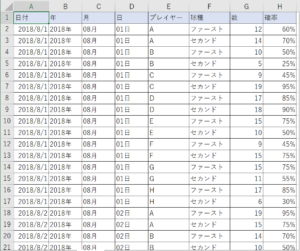
②名前の定義をする
※参照範囲を「=OFFSET(データベース!$A$1,0,0,COUNTA(データベース!$A:$A),8)」とすることで、
データベースの行数増加に対応する
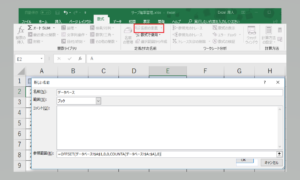
③ピボットテーブルを作成する

④必要な項目を選択する
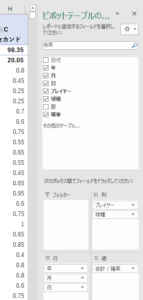
⑤スライサーを追加
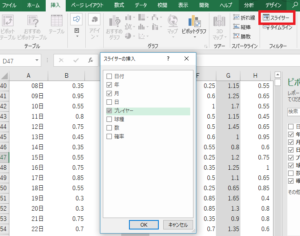
⑥ピボットグラフを追加
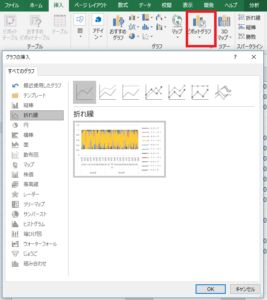
⑦推移を確認する
※2018年10月、プレイヤーAの日別推移
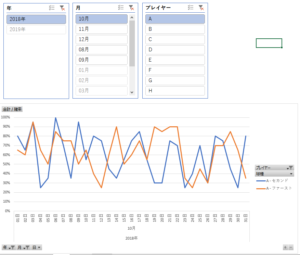
①右クリックから「セルの書式設定」を選択
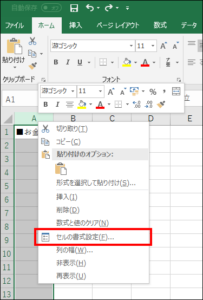
②「ユーザー定義」で書式を設定
「[>=100000000]0″億”###0″万”###0;[>=10000] ###0″万”###0; 0」を設定
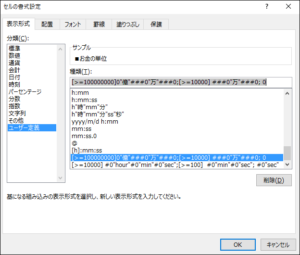
③入力した数字に応じて単位が付与される
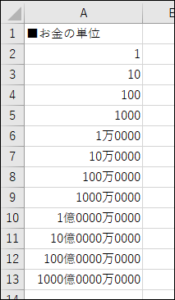
①「お金の単位」と同様に以下の書式を設定
「[>=10000] #0″hour”#0″min”#0″sec”; [>=100] #0″min”#0″sec”; #0″sec”」
※日本語表記の場合は「[>=10000] #0″時間”#0″分”#0″秒”; [>=100] #0″分”#0″秒”; #0″秒”」
②入力した数字に応じて単位が付与される
ex) 「120」 = 「1min20sec」
